(2006.2.14 齋田@田園都市)
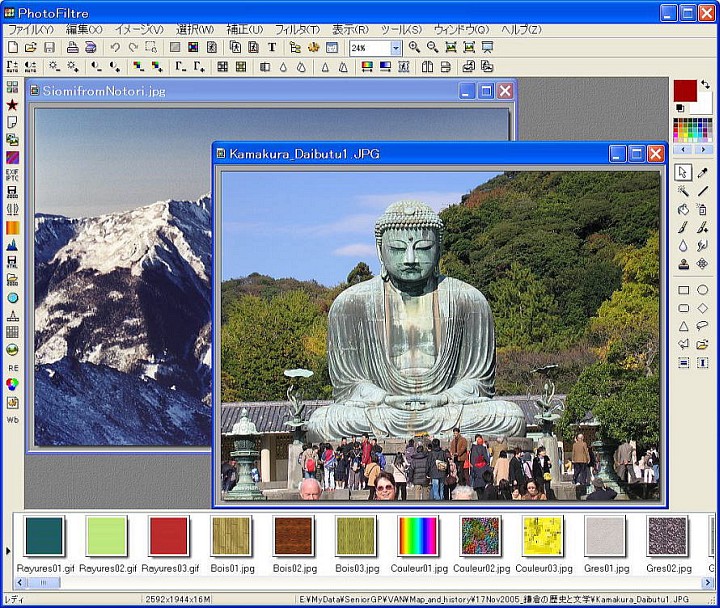
◆ PhotoFiltre は、Antonio Da Cruz 氏(仏)が開発したフリーの高機能フォト・リタッチ・ソフトです。
ヒストグラム、ホワイトバランス、樽/糸巻歪補正とパース、クローン・スタンプなど、デジカメ写真の一般的
なリタッチに必要な機能は完備しており、分かりやすいメニュー構成による使い易さと、軽快な動作が特
徴です。
レイヤー機能は備えていませんが、マルチウインドウ機能を利用して簡単な画像合成もできます。
◆ PhotoFiltre はその名が示す通り、100種近くのフィルタを備えています。
アンシャープ、アンチエイリアス、ぼかし、グレースケール、セピア、などによるデジカメ写真のリタッチ
だけでなく、そのほかのフィルターの効果を組み合わせて様ざまなクリエーションが可能です。
◆ PhotoFiltre のメインウインドウは、上から順に、メインメニューバー、ツールバー、フィルターバーが
表示され、右側にツールパレット、左側にプラグインバーがあります。
また、下側に、"イメージエクスプローラ" ウインドウを表示させ、編集中フォルダー、マスク、選択プロ
ファイル、背景パターンなどのサムネイルを見ることができます。
これらのいくつかはプログラム本体に付随して導入されますが、さらに多数の追加を、ダウンロードサイト
から行う事ができます。
◆ PhotoFiltre の本体、日本語ランゲージパック、および各種プラグイン等は、Da Cruz 氏が管理してい
る下記アドレスのウエブサイトから入手できます。
"Graphisme et utilitaires" http://antonio.dacruz.free.fr/
2006年2月17日現在の最新バージョンは、6.2.2 です。
またここには、英語のユーザフォーラムもあり、様ざまな情報が入手できます。
多岐にわたる高度な操作を、簡潔で分かりやすく説明した英語チュートリアルも提供されています。
◆ PhotoFiltre に関する日本語の情報は、下のウエブサイトから入手できます。
"MOMENT〜写真加工と素材のサイト〜" http://moment.websozai.jp/index.html
オリジナル(英/仏)版のダウンロード/インストール/日本語化の手引書、サムネイル付きの内蔵フィル
ター紹介、2、3のプラグインの日本語化パッチ、基本的なフォトリタッチの仕方の解説記事などがあり
ます。
PhotoFiltre の導入に先だって、まずはじめにここを見るとよいでしょう。
◆ PhotoFiltre を使ってデジカメ写真を綺麗にする易しいノウハウ
0. 白トビ(ハレーション)を起こした画像は救済する手立てがないから露出はアンダー気味に抑える!
オートモードのままで白トビを軽減する、最も安易な便法は、撮影時にまずカメラを少し空に向けてシャッタボタンを半押しして露出をロックしたあと、カメラの方向を戻して撮影する。 (もう少し本式には、プログラムAE モードで、昼光色/露出補正値 -1/2 から -2/3 程度にプリセットしておく。)
1. PhotoFiltre は過去6回分の処理ヒストリーを記憶しており、順次過去に遡って処理をキャンセルできる。
処理結果が気に入らなかったらいつでも: 編集(X)−取り消し(J) で元に戻し、何度でもやり直せばよい。
2. カメラブレ/ピンぼけ: フィルター(T)−シャープ(K)−シャープ(輪郭のみ)(W) でかなり改善できる。
3. もっとも安易な画質の調整: フィルター・バー左寄りの10個のボタンを試す。
特に左端にある AUTO ガンマボタンが有効なケースが多い。
4. 海山の紫外線や蛍光灯で色が変: White Balance プラグインで白(灰)色であるべき、10個以内のポイントをクリックしたあと、自動補正1(or2)ボタンを押して修正すると正しい色調に復元できる。
("自動補正1" と "自動補正2" は純白部分の面積を全画面の0.01%にするか、0.05%にするかの選択)
5. 露出が不味くて薄暗い画像になったのが、フィルタバーボタンでは補正し切れないときは、ヒストグラム・プラグインを呼び出して、対話モードで補正する。 詳細は省くが、面倒な理屈は抜きに、色々試してみて気に入った物を採用すればよい。
7. パースで建物や柱が倒れかかっているように見えるのは、フィルタ(T)−変形(R)−台形/遠近法(U) で片辺側を適宜拡張することによって修正できる。 この場合画面の外郭が歪むから長方形に選択したあとでトリミングする必要がある。 同様の変形処理は、[編集(X)−変形(W) でも可能で、こちらの方がより自由度が高いかも知れない?]
8. ズーム広角側で顕著になる歪みのため、中膨れに写った物は、 Fisheye プラグインで縦横の補正係数を適宜設定して修正する。
9. 青空を横切る電線が目障りなときは、クローンスタンプを使い、電線近傍の空の色を転写上塗りして消去する。 スタンプの初期値が小さいのでサイズを2、3倍に拡大すると作業しやすくなる。
左ボタンを押したままスタンプをドラッグすると連続的な修正が可能。
雨滴の反射、飛んでいる虫/鳥などによる汚点の消去も容易にできる。
10. シャープ化フィルターで最後の仕上げをする。
リタッチ操作がひと通り終わったらシャープ化フィルタを適用して、シャッキリしたメリハリのある画像に仕上げる。 フィルター(T)−シャープ(K)−シャープ(輪郭のみ)(W)、または、シャープ(X) を適用。
効き目が強すぎると思ったら、編集(X)−フェード(T)でスライダーを呼び出し適宜加減する。(ショートカットは Shift+Ctrl+Z)。
Abstract extracted from original documents for VAN Meetings: 14 Feb. and 26 Jan. 2006 (Y. S.)